
Δεν υπάρχει εγγενής τρόπος για να αποθηκεύσετε φωνητικά μηνύματα και άλλα αρχεία ήχου στην εφαρμογή Instagram, αλλά υπάρχει ένας ενσωματωμένος καταγραφέας οθόνης σε κάθε iPhone. Χρησιμοποιώντας αυτό και μια εφαρμογή μετατροπής ήχου, μπορούμε να αποθηκεύσουμε αυτά τα αρχεία ήχου και να τα στείλουμε σχεδόν οπουδήποτε.
Για να ξεκινήσετε, ανοίξτε το Instagram στο iPhone σας και πατήστε το εικονίδιο "Μήνυμα" κοντά στην δεξιά γωνία για να ανοίξετε τα ιδιωτικά σας μηνύματα.
Βρείτε το μήνυμα που θέλετε να ανοίξετε και πατήστε για να το ανοίξετε.
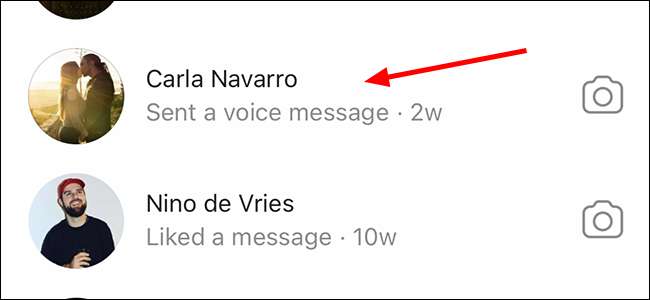
Σύρετε το δάχτυλό σας κάτω από την επάνω δεξιά γωνία στο Ανοίξτε το κέντρο ελέγχου Στη συνέχεια, πατήστε το εικονίδιο "Εγγραφή" για να ξεκινήσετε τη λήψη βίντεο και ήχου όλων στην οθόνη σας.
Εάν δεν βλέπετε το κυκλικό εικονίδιο εγγραφής εδώ, ίσως χρειαστεί να Προσθέστε το στο Κέντρο Ελέγχου .
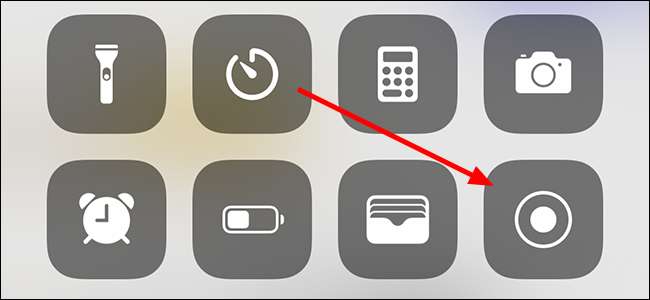
ΣΧΕΤΙΖΕΤΑΙ ΜΕ: Πώς να χρησιμοποιήσετε το κέντρο ελέγχου στο iPhone ή το iPad
Σύρετε την οθόνη πίσω από την τοποθέτηση του δακτύλου σας στο κάτω μέρος κοντά στη μαύρη γραμμή και σύρετε προς τα πάνω για να κλείσετε το κέντρο ελέγχου και να επιστρέψετε στο Instagram.
Πατήστε το κουμπί αναπαραγωγής στο Note Audio Instagram για να το καταγράψετε.

Μόλις γίνει, ανοίξτε ξανά το "Κέντρο ελέγχου" και σύροντας την οθόνη προς τα κάτω από την επάνω δεξιά γωνία του τηλεφώνου. Πατήστε ξανά το κουμπί "Εγγραφή" για να σταματήσετε την εγγραφή.
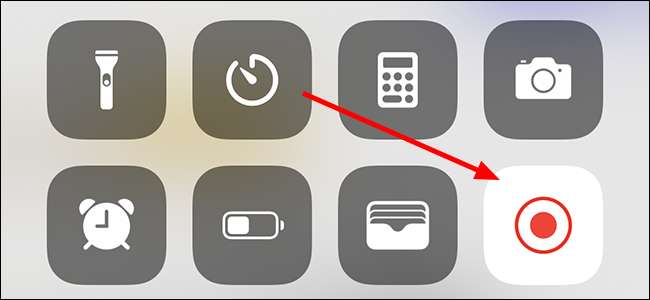
Ανοίξτε την εφαρμογή "Φωτογραφίες" και βρείτε το αρχείο βίντεο που μόλις καταγράφηκε.
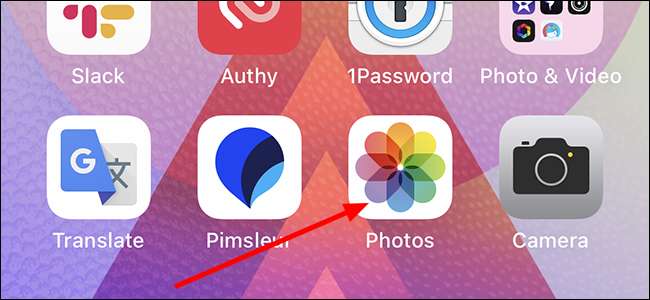
Πατήστε το αρχείο βίντεο που δημιουργήσατε για να το ανοίξετε.
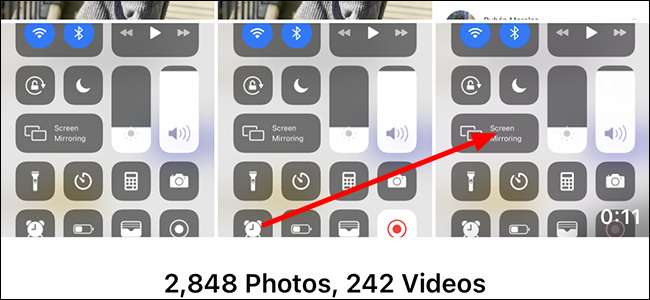
Στην επάνω δεξιά γωνία, πατήστε "Επεξεργασία" έτσι ώστε να μπορούμε να κόψουμε το κλιπ στο μήκος που χρειαζόμαστε. Εδώ, θα απαλλαγούμε από την αρχή και το τέλος, αφήνοντας μόνο τον ήχο που χρειαζόμαστε.
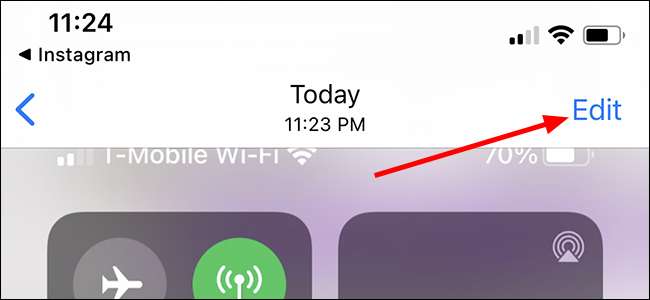
Μετακινήστε την αρχή και το τέλος του βίντεο στο σημείο όπου θέλετε, σύροντας τους κίτρινους δείκτες σε κάθε άκρο στην επιθυμητή θέση σας. Μόλις έχετε το κλιπ στο μήκος που θέλετε, πατήστε "Τέλος" στο κάτω μέρος.
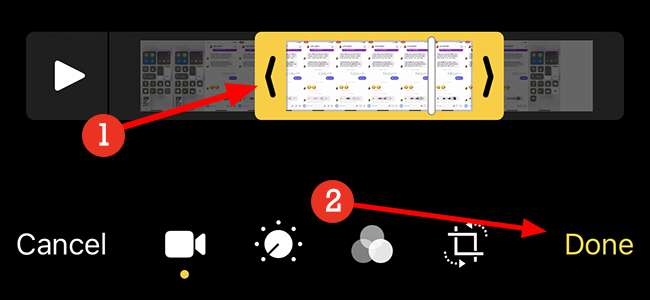
Διαχωρισμός του ήχου από το βίντεο
Μπορείτε να σταματήσετε εδώ και να ακούσετε το αρχείο βίντεο όποτε θέλετε - ή μπορείτε να κόψετε το βίντεο έξω με μια εφαρμογή τρίτου μέρους και να δημιουργήσετε ένα αρχείο MP3 που περιέχει μόνο τον ήχο.
Ανοίξτε το App Store και κάντε λήψη μιας από τις δωρεάν εφαρμογές που μετατρέπουν αρχεία βίντεο σε ένα αρχείο μόνο ήχου, όπως το .mp3. Υπάρχουν πολλές επιλογές, αλλά μερικές από τις καλύτερες ελεύθερες είναι Mymp3 (που θα χρησιμοποιήσουμε για αυτό το σεμινάριο), μετατροπέα μέσων και βίντεο σε mp3.
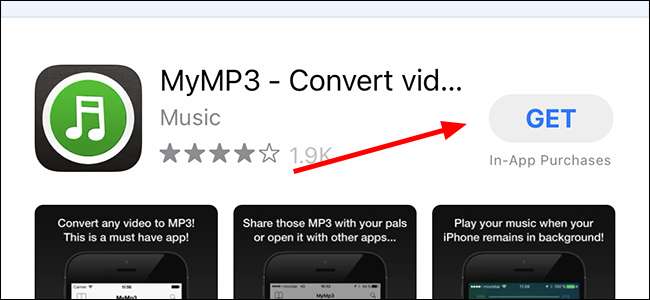
Ανοίξτε την εφαρμογή και πατήστε το μεγεθυντικό φακό στην επάνω δεξιά πλευρά.
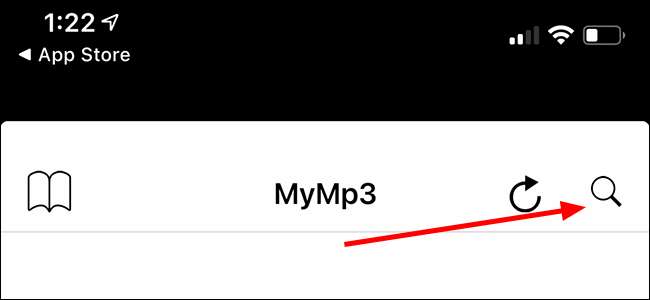
Πατήστε "Επιλογή βίντεο από τη συλλογή" και παραχωρήστε την πρόσβαση στην εφαρμογή σε φωτογραφίες εάν ρωτάει.
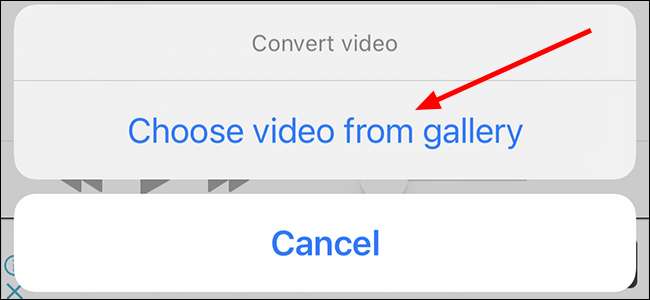
Βρείτε το βίντεο που θέλετε να μετατρέψετε και να το πατήσετε. Στη συνέχεια, πατήστε "Επιλέξτε" για να εκτελέσετε τη μετατροπή.
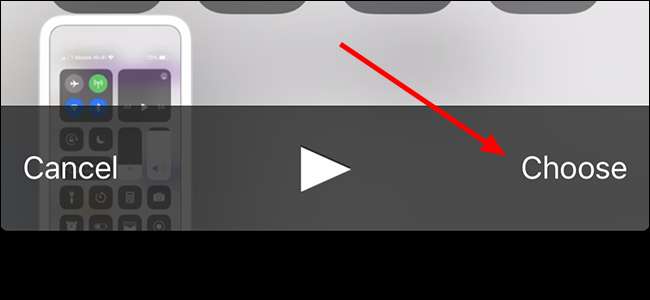
Πατήστε τις τρεις τελείες προς τα δεξιά του αρχείου για να ανοίξετε, να στείλετε ή να μετονομάσετε το αρχείο.
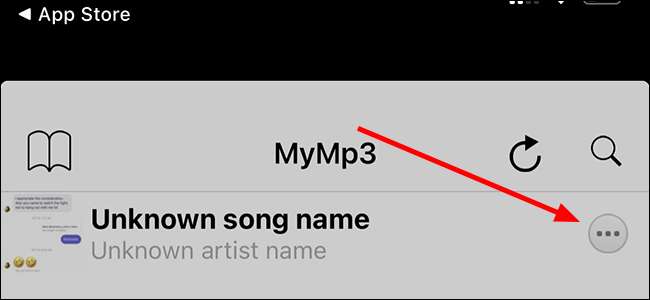
Μόλις γίνει, το MyMP3 θα κόψει το βίντεο από το αρχείο και στη συνέχεια να το συμπιέσει σε ένα MP3 που μπορείτε να παίξετε σε οποιαδήποτε υποστηριζόμενη συσκευή.







